Page 1
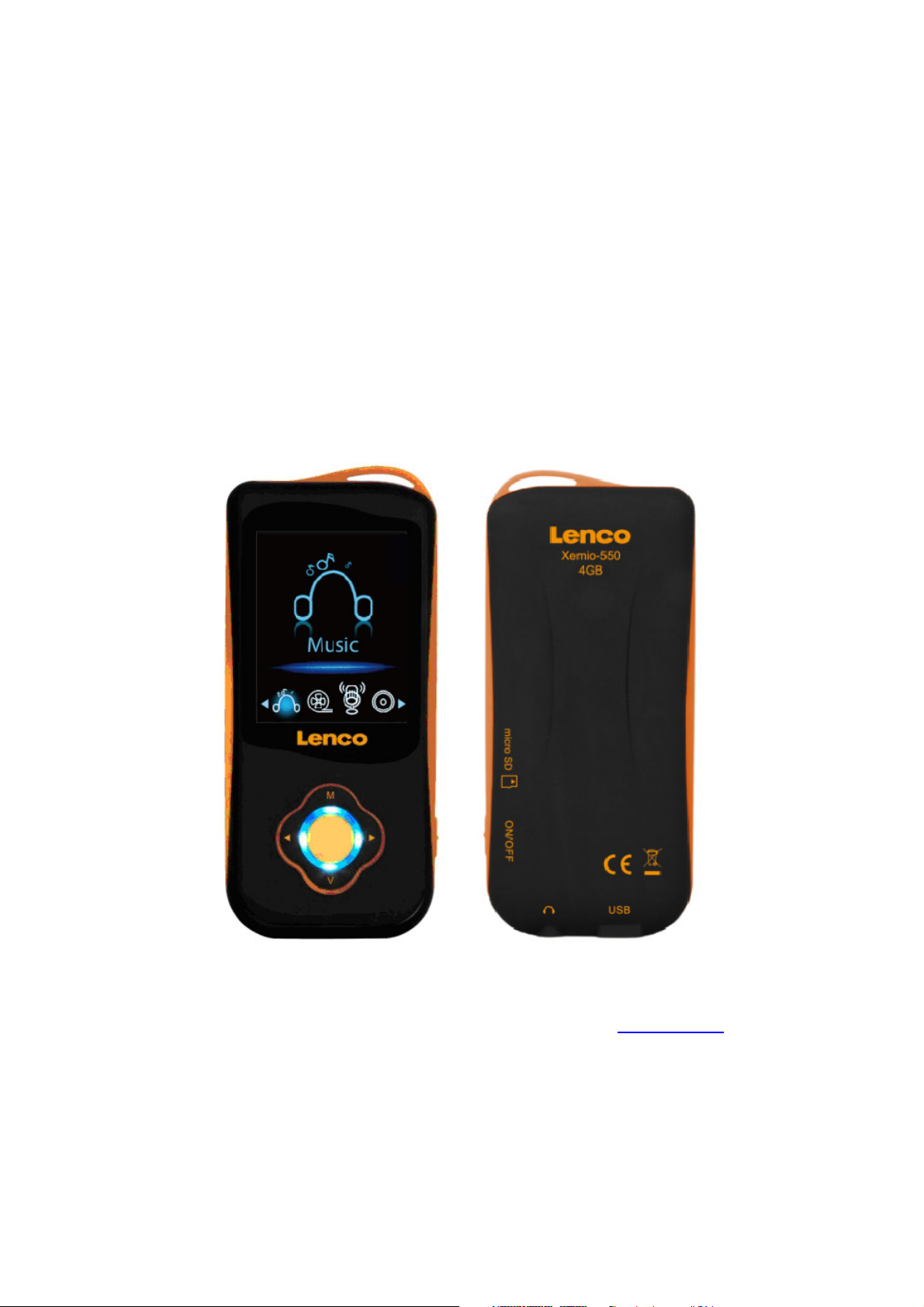
MODE D’EMPLOI
Xemio-550
Lecteur multimédia
Pour plus d'informations ou si vous avez besoin d'aide : www.lenco.eu
Page 2
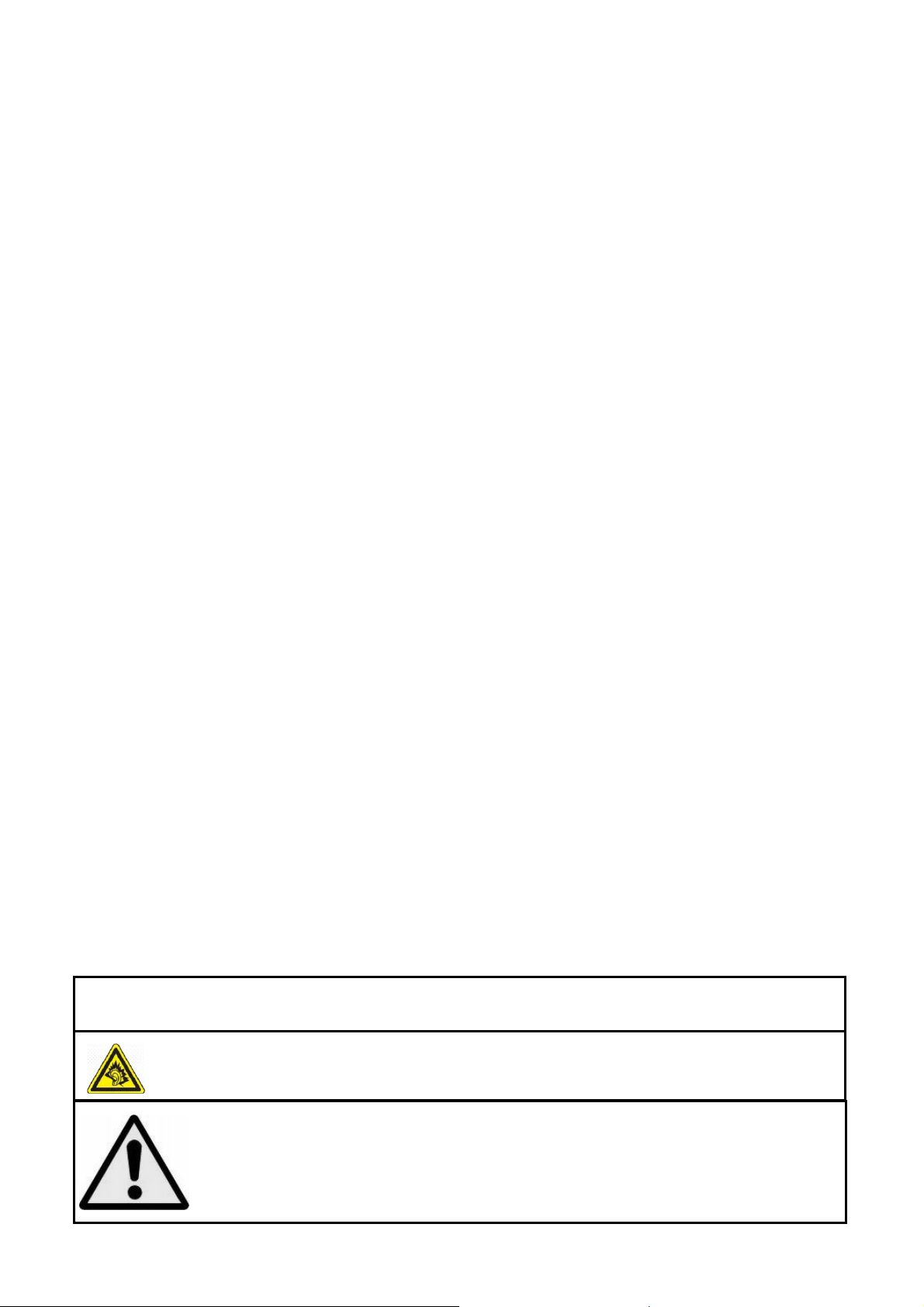
Mises en garde
A ne pas faire
• Ne placez pas de flammes vives, une bougie allumée par exemple, à proximité ou au-dessus de
l’appareil.
• Ne posez pas d’objets remplis de liquides, tels que des vases, à proximité ou sur l'appareil.
• N’utilisez pas et ne rangez pas cet appareil dans un endroit en plein soleil, trop poussiéreux ou
soumis à des vibrations.
• Ne touchez pas l’appareil si vos mains sont mouillées.
• N'utilisez pas d'eau ou tout autre liquide pour nettoyer l’appareil.
• Ne bloquez pas et ne couvrez pas les fentes et ouvertures de l’appareil.
• N’insérez aucun corps étranger par les fentes et ouvertures de l’appareil.
• N’essayez pas d’ouvrir l’appareil par vous-même. Il ne contient aucune pièce pouvant être réparée
par l’utilisateur.
• Gardez les sacs plastiques hors de portée des enfants.
CONSIGNES DE SECURITE
• Avant de commencer à utiliser l’appareil; veuillez lire et respecter l’ensemble des mises en garde et
consignes.
• Cet appareil n'est pas conçu pour de jeunes enfants. Les jeunes enfants doivent être surveillés s’ils
utilisent l’appareil.
• Cet appareil est destiné à un usage domestique uniquement, et n'est pas conçu pour un usage
commercial ou industriel.
• Protégez l’appareil des gouttes ou éclaboussures.
• Il ne faut jamais poser de source de flammes vives, telle qu’une bougie allumée, sur l’appareil.
• Il ne faut pas gêner l’aération de l’appareil en couvrant les ouvertures d’aération d’articles tels que
des journaux, une nappe, des rideaux ou autres.
• Veillez à ce que l’appareil soit bien stable. La garantie ne couvrira aucun dommage provoqué par une
position instable de l'appareil ou par le non-respect des avertissements ou mises en garde indiqués
dans de mode d'emploi.
• Nous vous conseillons de garder l'emballage pour pouvoir transporter ultérieurement l'appareil.
Si vous êtes amené à mettre cet appareil au rebus, veuillez noter que : toutes les piles et accumulateurs
devront être retirés de l’appareil (Retrait des piles et accumulateurs à jeter).
« A Pleine puissance, l'écoute prolongée du baladeur peut endommager l'oreille de
l'utilisateur »
ATTENTION : Sur la route, écouter un lecteur baladeur peut amoindrir l’attention de
l’auditeur par rapport aux dangers potentiels tels que la proximité de voitures.
Page 3

1. Reconnaissance des commandes du lecteur
Art. Description
1
2
3
4
5
6
7
8
9
10
11
Touche ( ) (Précédent / Retour rapide / VOL-)
Touche ( ) (Suivant / Avance rapide / VOL+)
Touche M (Menu / Entrer / Sélection)
Touche du centre ( ) (Lecture / Pause / Veille ON - OFF)
Touche V (VOL) (Réglage du volume)
Touche marche/arrêt (ON - OFF)
Microphone (Mono)
Prise de sortie écouteurs
Mini connecteur USB
Logement pour carte mémoire Micro SD
Ecran LCD TFT
Page 4
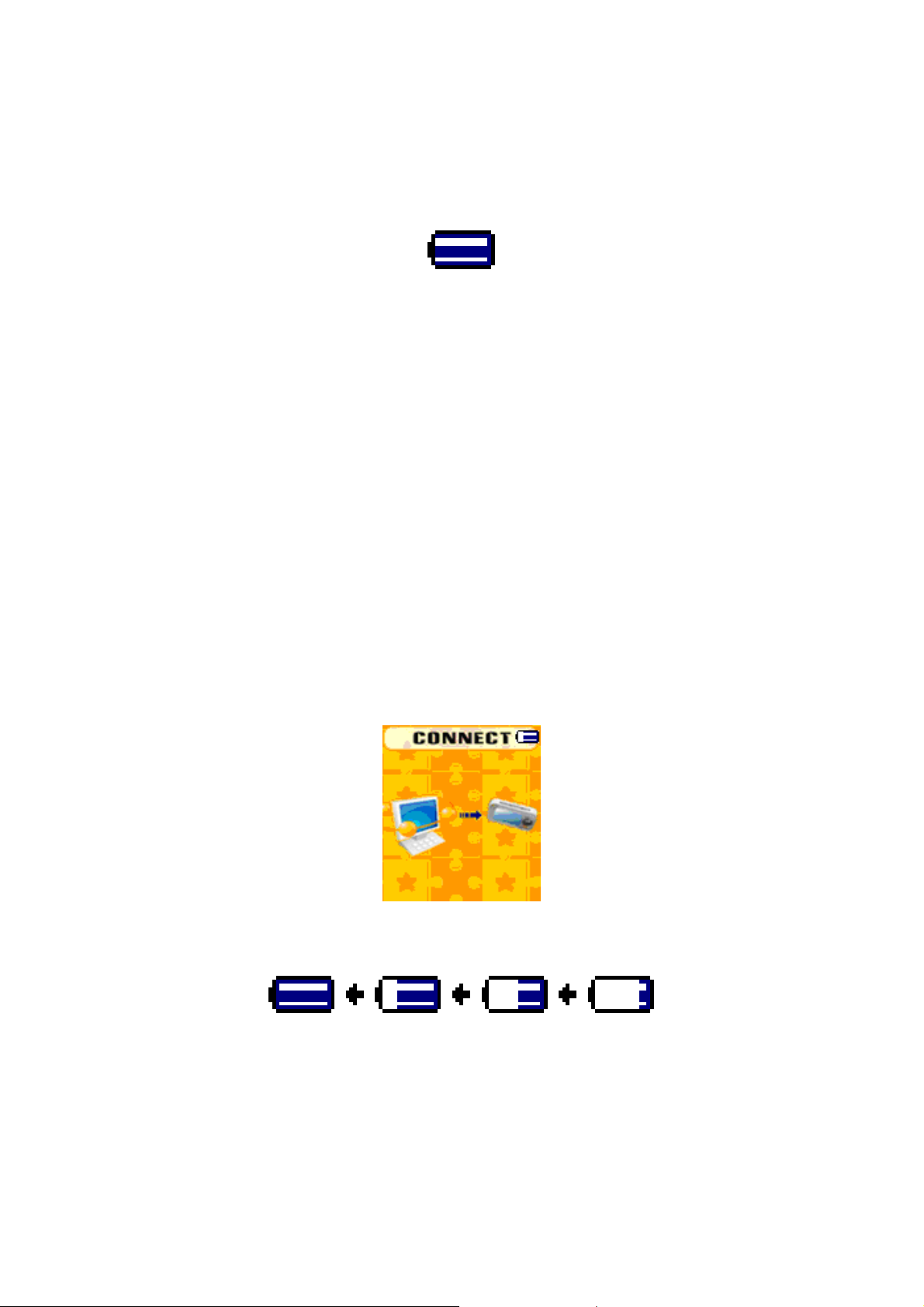
A propos de la batterie du lecteur
Ce lecteur dispose d’une batterie interne qui ne peut pas être changée par l’utilisateur. Pour
obtenir un résultat optimal, à la première utilisation du lecteur, laissez-le en charge pendant environ
2 heures ou jusqu’à ce que l’icône de l’état de la batterie sur l’écran “Connexion” indique que la
batterie est entièrement rechargée.
Batterie entièrement rechargée
Remarque : Même éteint, le lecteur continue à utiliser l’énergie de la batterie. Si l’appareil n’a pas
été utilisé pendant longtemps, il se peut qu’il faille recharger la batterie.
a. Recharger la batterie :
Vous pouvez recharger la batterie de deux manières :
En branchant le lecteur sur votre ordinateur. Ou,
En utilisant le chargeur USB. (Disponible séparément)
b. Connexion et recharge :
Une fois le lecteur branché sur votre ordinateur / le chargeur, l’écran “Connect” (Connexion)
s’affiche à l’écran.
Les barres de niveau sont en marche sur l’icône d’état de la batterie sur l’écran “Connect”. La
batterie est en charge.
Ecran “Connect”
En charge
Important : La batterie ne se recharge pas si l’ordinateur est en mode veille. Le port USB de la
plupart des claviers n’est pas suffisamment puissant pour recharger le lecteur. Branchez le lecteur
uniquement sur un port USB 2.0 sur votre ordinateur pour éviter tout problème de recharge.
2. Connexion et déconnexion du lecteur
Vous pouvez connecter le lecteur à votre ordinateur pour transférer les fichiers multimédia et
Page 5
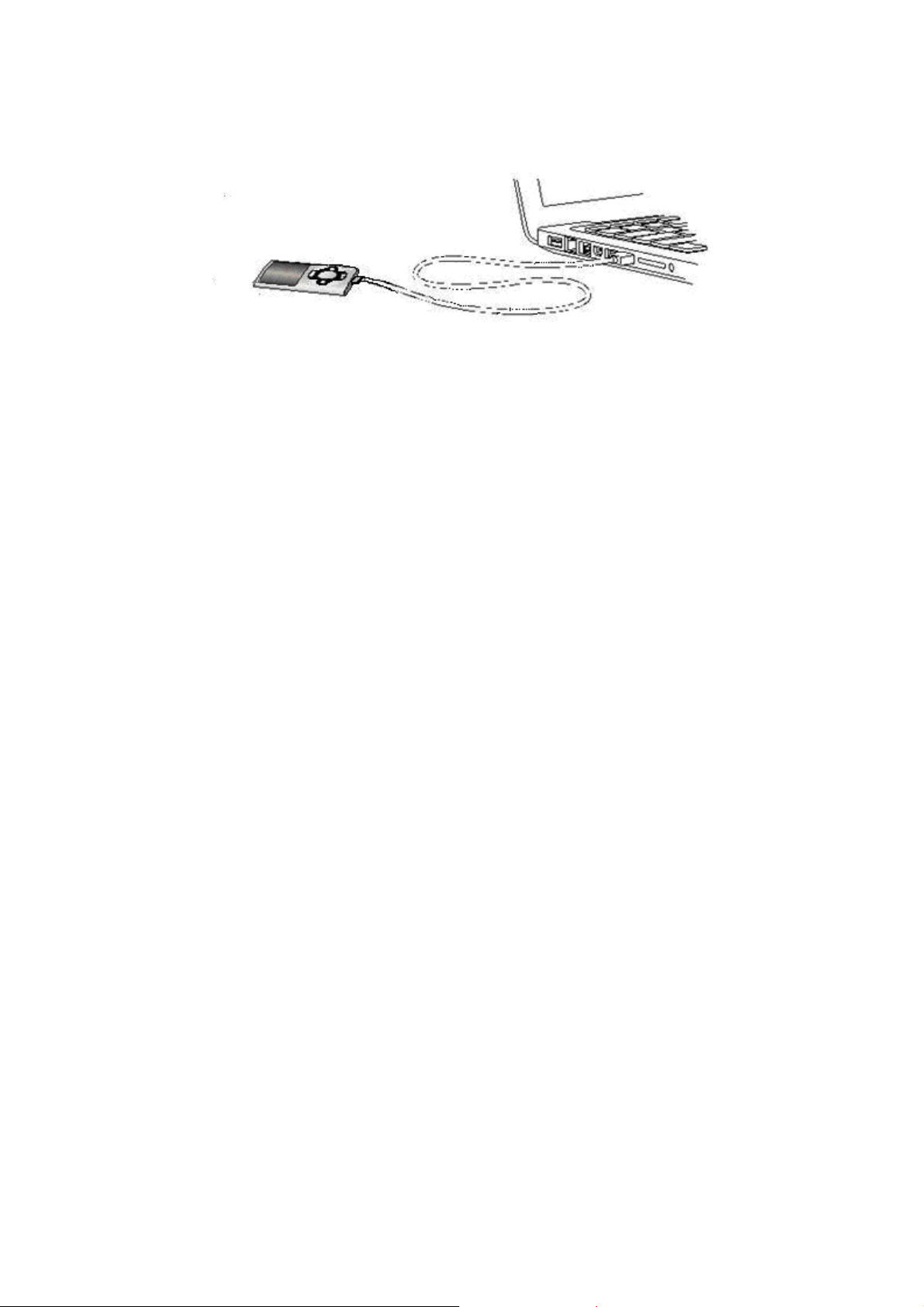
mémos vocaux si nécessaire, ainsi que pour recharger la batterie. Déconnectez le lecteur une fois
ces opérations terminées.
a. Pour connecter le lecteur
Pour connecter le lecteur à votre ordinateur, branchez la prise du câble USB dans le port USB
de votre ordinateur, et branchez l’autre extrémité dans le lecteur. L’écran “Connect” apparait.
Le lecteur est désormais prêt pour le transfert de fichiers multimédia avec l'ordinateur et la
batterie est en charge.
Pour transférer les fichiers multimédia, vous pouvez utilisez la souris de l’ordinateur pour
effectuer un glisser-déposer, ou un copier-coller, entre le lecteur et votre ordinateur.
Débranchez le lecteur lorsque vous avez terminé.
b. Pour déconnecter le lecteur
Il est important de ne pas déconnecter le lecteur lorsqu'une synchronisation ou un transfert de
fichiers est en cours. Ejectez le lecteur avant de le déconnecter.
Pour éjecter le lecteur, exercez une pression d'environ 2 secondes sur la touche M. L’écran
“Connect” passe alors à l’écran du menu principal. Vous pouvez alors déconnecter le lecteur de
votre ordinateur en toute sécurité. Débranchez le câble USB du lecteur. Ou,
Si vous utilisez un ordinateur Windows, vous pouvez également éjecter le lecteur en allant
dans Mon Ordinateur ou en cliquant sur l'icône “Retirer le périphérique en toute sécurité” dans
la barre des tâches de Windows, sélectionnez le nom du périphérique USB, puis “Stop” >
sélectionnez “Confirmer” > sélectionnez “Confirmer”.
Si vous utilisez un Mac, vous pouvez également éjecter le lecteur en faisant glisser l’icône du
lecteur sur le bureau jusqu’à la corbeille.
Débranchez le câble USB du lecteur et de l’ordinateur.
Si, par inadvertance, vous débranchez le lecteur sans l’éjecter, rebranchez-le sur l’ordinateur et
effectuez une nouvelle synchronisation. Cela peut toutefois entrainer une perte de fichiers.
3. Démarrage du lecteur
Mise en marche/arrêt (ON / OFF) du lecteur et utilisation du menu principal.
Faites glisser l’interrupteur sur la position “ON”. Vous verrez alors l’une des options suivantes
s’afficher sur l’écran de menu principal : Musique / Film / Enregistrer / Voix / Photo /
Configuration / eBook s’affichent sur l’écran LCD après l’affichage des écrans de chargement
et d’ouverture.
Page 6
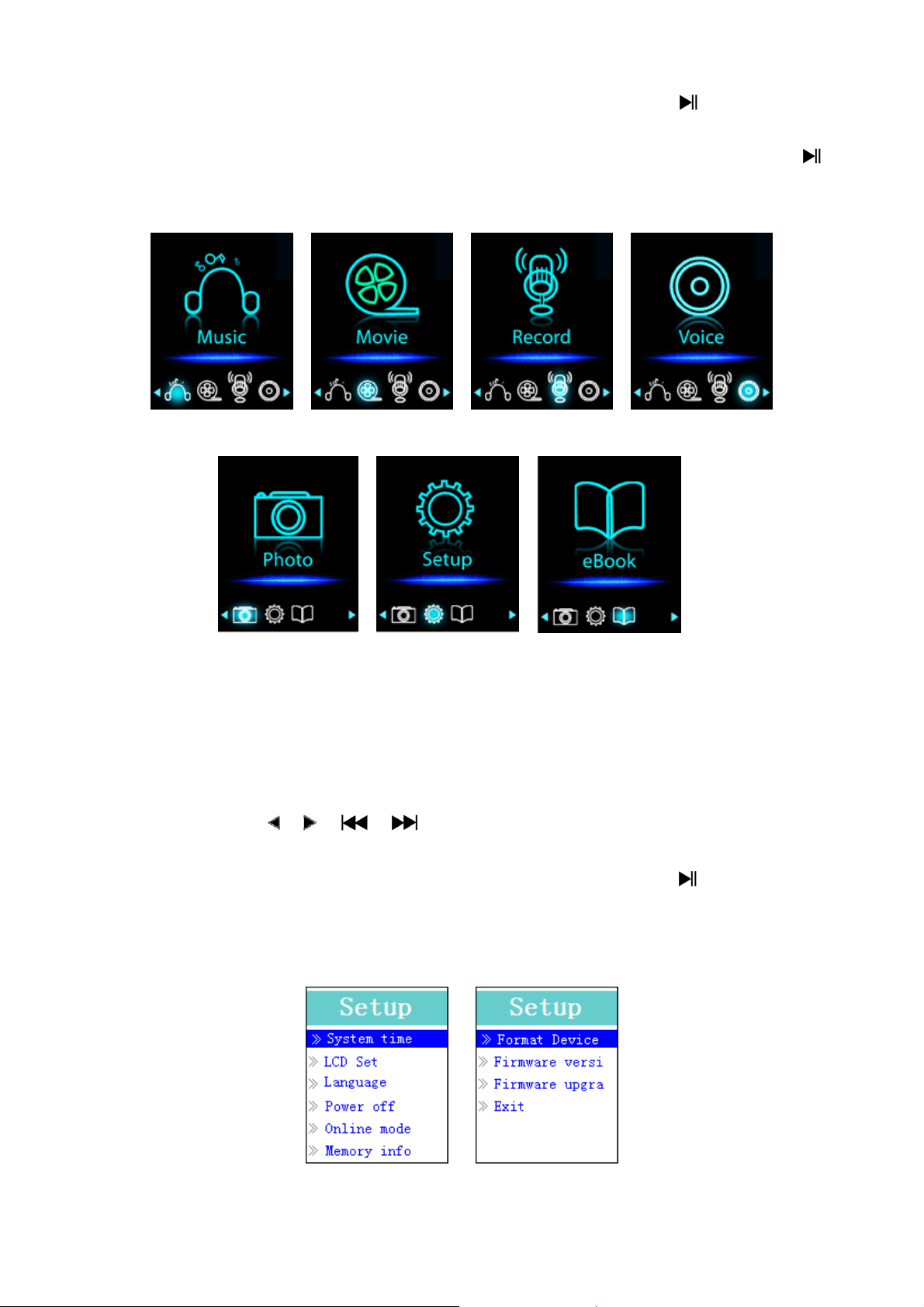
Pour mettre le lecteur en veille, appuyez sur la touche du centre ( ) pendant 3 à 4
secondes.
Pour remettre le lecteur en marche, appuyez de nouveau sur la touche du centre ( )
pendant 3 à 4 secondes.
Ecrans “Menu principal”
(Pour Musique) (Pour Film) (Pour Enregistrer) (Pour Voix)
(Pour Photo) (Pour Configuration) (Pour eBook)
4. Utilisation du menu de configuration
Vous souhaiterez peut-être régler la date et l’heure ou modifier certains réglages à partir du
sous-menu Configuration avant de commencer à utiliser votre lecteur.
Pour accéder au menu de configuration, à partir du menu principal, sélectionnez “Setup” à
l‘aide des touches / ( / ) et appuyez ensuite sur la touche M. Un menu
“Setting” (Réglage) apparait.
Vous pouvez revenir au menu précédent en appuyant sur la touche du centre ( ) lorsque vous
êtes dans le menu de configuration. Vous pouvez également appuyer sur la touche M pour revenir
au menu principal.
Menu de configuration
(Page 1 du menu) (Page 2 du menu)
Page 7
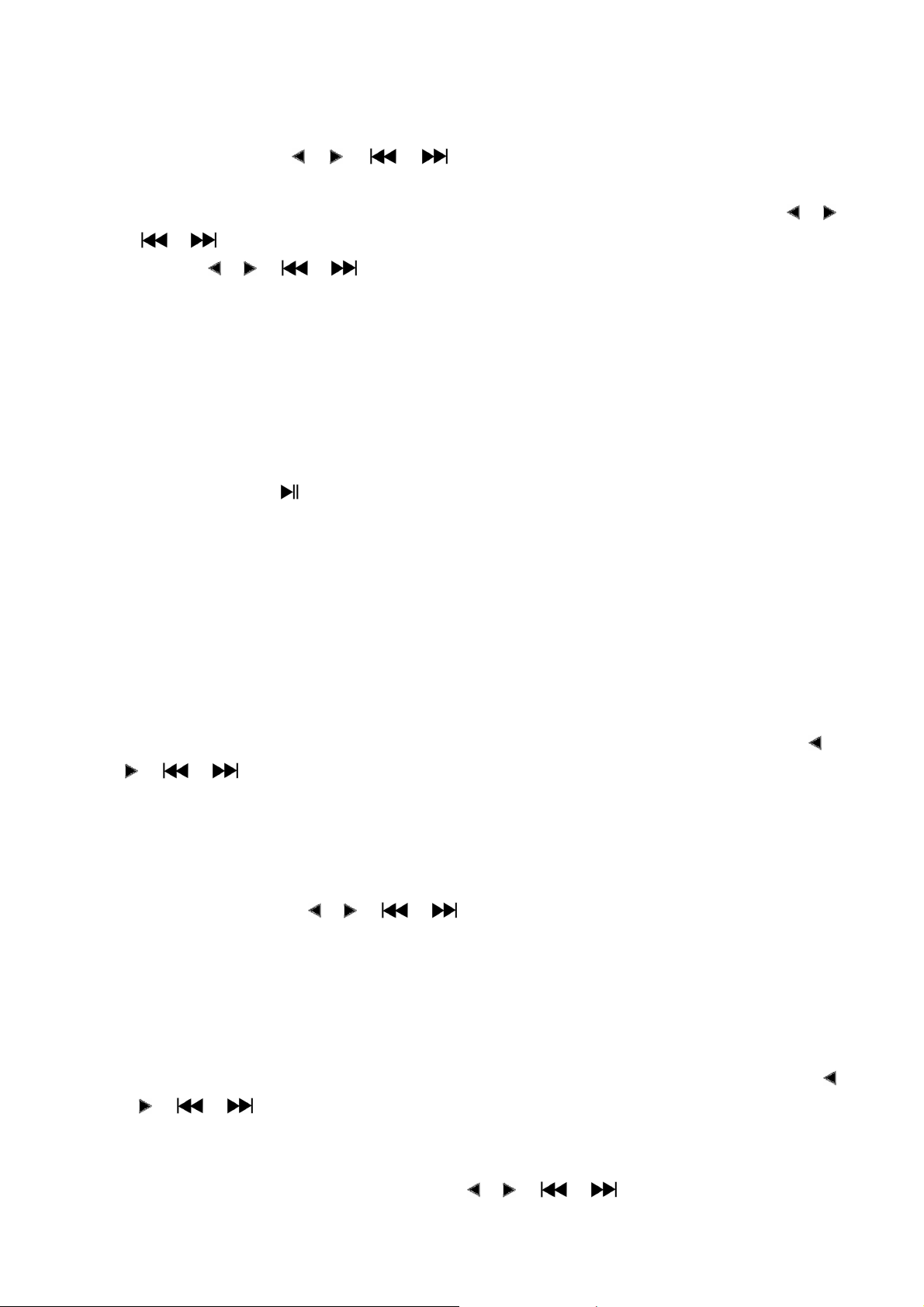
a. Réglage de l’heure du système “System time” (Date et heure) :
Utilisez les touches / ( / ) pour sélectionner “System time” et appuyez
ensuite sur la touche M. Un écran permettant de régler la date et l’heure s’affiche.
Appuyez sur la touche V (VOL). L’année est en surbrillance. Utilisez les touches /
( / ) pour sélectionner l’année. Procédez de la même manière avec les touches V
(VOL) et / ( / ) pour régler le mois, la date, les heures, les minutes et les
secondes.
Pour terminer, appuyez sur la touche M pour confirmer les réglages et revenir au menu de
configuration. Si vous ne le faites pas, la date et l’heure ne seront pas mémorisées et il vous
faudra à nouveau les régler.
Important : N’utilisez pas l'interrupteur pour éteindre le lecteur si vous souhaitez avoir la date et
l'heure en arrière-plan. Dans ce cas, mettez le lecteur sur veille en exerçant une pression prolongée
sur la touche du centre ( ). Dans le cas contraire, le réglage de la date et de l’heure sera perdu.
Réglez à nouveau l’heure si nécessaire.
b. Pour changer le réglage de l’écran LCD
Vous pouvez régler le rétroéclairage pour qu’il soit en marche un certain temps ou pour qu’il
soit toujours en marche, ou qu’il s’allume toujours à chaque mise en marche du lecteur, selon vos
préférences.
Pour modifier le rétroéclairage de l’écran LCD, sélectionnez “LCD set” > puis “Dark mode”,
une barre de niveau dotée d’un nombre apparait. Choisissez “0 (toujours allumé) / 5 / 10 / 15 /
20 / 25 / 30 / 35 / 40 / 45 / 50 secondes” selon vos préférences à l‘aide des touches M et /
( / ). Choisissez “0” pour empêcher le rétroéclairage LCD de s’éteindre. (Le
choix de cette option a un impact négatif sur les performances de la batterie.)
c. Pour changer la langue
L’OSD de ce lecteur est disponible en plusieurs langues.
Pour choisir la langue, sélectionnez “Language”, et sélectionnez la langue de votre choix à
l’aide des touches M et / ( / ).
d. Pour régler l’arrêt automatique
L’option d’arrêt automatique permet de prolonger la charge de la batterie en éteignant le
lecteur lorsque vous n'utilisez aucune commande ou qu'il n'est pas en marche. Une fonction de
minuterie sommeil est également disponible.
Pour régler la durée avant l’arrêt automatique, sélectionnez “Power off”, puis “Off time”, une
barre de niveau s’affiche. Choisissez alors de “0 à 200 secondes” à l’aide des touches M et
/ ( / ).
Pour régler la durée de la minuterie sommeil, sélectionnez “Power off”, puis “Sleep time”,
une barre de niveau s’affiche. Choisissez alors 0 / 10 / 20 /30 / 40 / 50 / 60 / 70 / 80 / 90 / 100 /
110 / 120 minutes” à l’aide des touches M et
/ ( / ).
Page 8
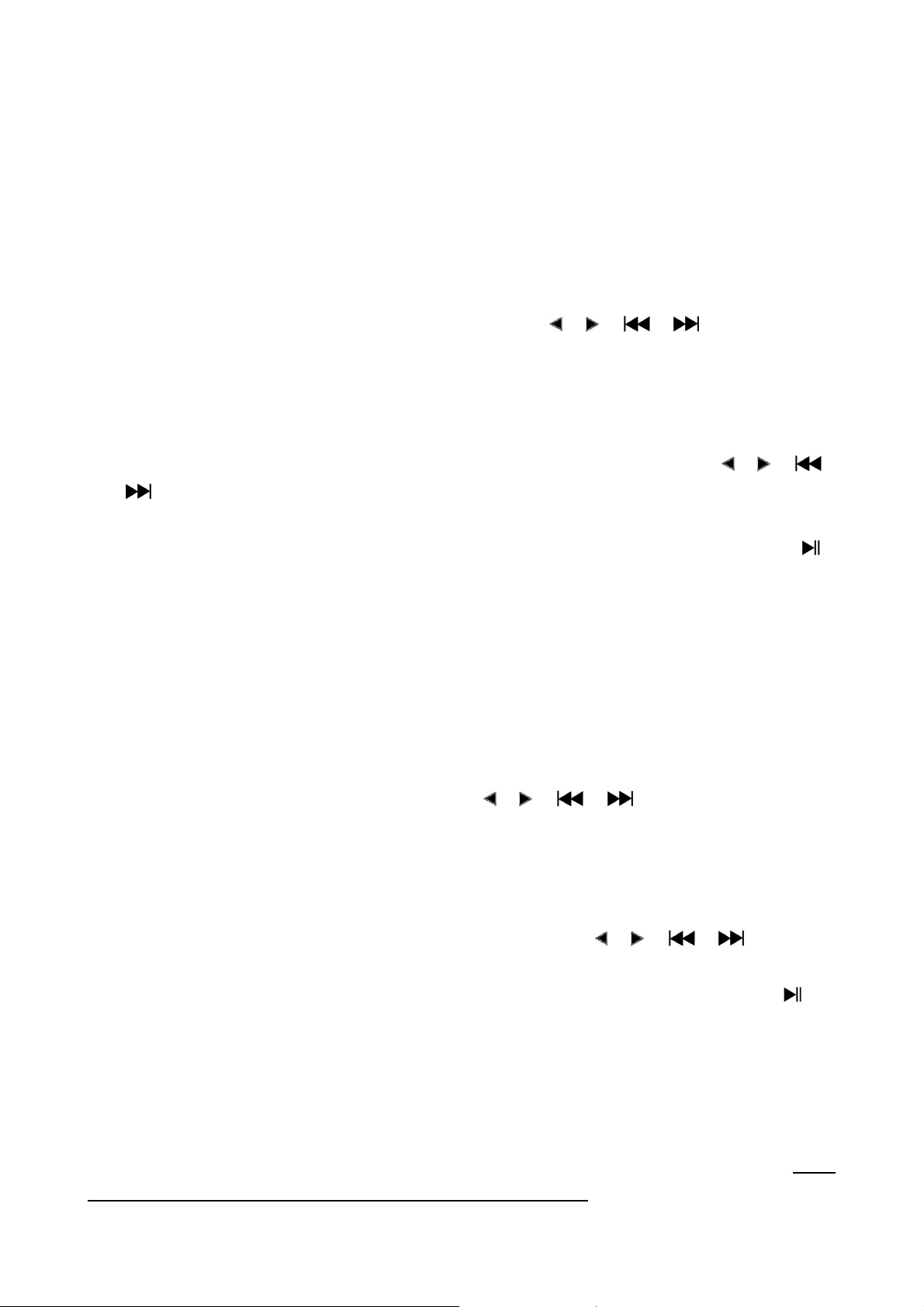
e. Pour changer le mode online (en fonction du modèle)
Il vous faudra peut-être changer le mode online lors de la connexion sur le système
d’exploitation de l’ordinateur. Certains systèmes d’exploitation(sous Windows 2K SP4) ne prennent
pas en charge deux lettres de disque sur un seul disque USB. Le driver multiple est sélectionné par
défaut. Il vous faudra toutefois changer cela si nécessaire.
Pour changer le type de disque, sélectionnez “Online mode” puis “Multiply driver / Normal
only (single ordinary disk) / Card only” (Driver multiple / Normal uniquement (disque simple
ordinaire) / Carte uniquement) à l'aide des touches M et / ( / ).
f. Pour afficher les données sur la mémoire
Vous pouvez afficher l'état de la mémoire du lecteur, par exemple l'espace mémoire encore
disponible et le pourcentage de mémoire déjà utilisée.
Pour afficher le statut, sélectionnez “Memory info” à l’aide des touches M et / ( /
). Un écran d’informations, l’espace mémoire encore disponible et le pourcentage de
mémoire utilisée s’affiche.
Pour revenir au menu de configuration et au menu principal, appuyez sur la touche du centre ( )
ou appuyez plus longuement sur la touche M.
g. Pour formater le périphérique
Il vous faudra peut-être formater la mémoire du périphérique. Une corruption de la mémoire
du périphérique peut se produire; ou vous aurez peut-être à formater la carte mémoire à sa première
utilisation sur ce lecteur. Vous pouvez utilisez la méthode suivante pour formater le périphérique ou
la carte mémoire, mais toutes les données seront effacées.
Sélectionnez “Format Device” puis “Format Disk / Format Card” (Formater le disque /
Formater la carte) à l’aide des touches M et / ( / ). Choisissez ensuite OK
pour continuer Cancel (Annuler) pour abandonner et revenir au menu de configuration.
h. Pour afficher la version du logiciel
Vous aurez peut-être besoin de vérifier les détails du logiciel du lecteur.
Sélectionnez “Firmware version” à l’aide des touches M et / ( / ), un écran
d’informations s’affiche.
Pour revenir au menu de configuration ou au menu principal, appuyez sur la touche centre ( )
ou plus longtemps sur la touche M.
i. Pour mettre le logiciel à niveau (Utilitaires système requis)
Pour améliorer les performances du lecteur, si le logiciel pose problème ou devient corrompu,
par exemple après une surtension, il vous faudra peut-être mettre le logiciel à niveau. Veuillez
suivre les indications du revendeur (le cas échéant) ou celles de l’utilitaire système. Cette
opération est déconseillée si le lecteur fonctionne normalement.
Page 9

j. Pour quitter
Sélectionnez Exit pour revenir au menu principal . Ou exercez une pression prolongée sur la
touche M pour revenir au menu principal.
5. Utilisation du menu Musique
Vous pouvez utiliser le lecteur de musique pour faire passer des fichiers musicaux aux formats
compatibles. Ce lecteur prend en charge les fichiers WAV et MP3. Pour ouvrir le lecteur de musique
à partir du menu principal :
A partir du menu principal, sélectionnez “Music” à l’aide des touches / ( / )
et M. Un écran “Music Now Playing” (Musique en cours de lecture) apparait.
Ecran “Musique en cours de lecture”
a. Pour faire passer de la musique
Sur l’écran Music Now Playing, appuyez sur la touche du centre ( ) pour démarrer la lecture.
Appuyez sur la touche du centre ( ) pour mettre la musique sur pause. Appuyez de
nouveau sur cette touche pour reprendre la lecture.
b. Lecture du morceau précédent ou suivant
Appuyez sur la touche ( ) pour passer au morceau suivant.
Appuyez sur la touche ( ) pour revenir au morceau précédent.
c. Avance ou retour rapide
Exercez une pression prolongée sur la touche ( ) pour avancer rapidement.
Exercez une pression prolongée sur la touche ( ) pour reculer rapidement.
d. Réglage du volume
Lorsque la musique est en cours de lecteur, appuyez sur la touche V (VOL). Un écran de
réglage du volume s’affiche. Utilisez ensuite les touches / ( / ) pour
augmenter ou baisser le volume ( 0 – 40).
Patientez 6 à 8 secondes ou appuyez sur la touche du centre ( ) pour revenir à l'écran
musique en cours de lecture.
e. Affichage des paroles
Ce lecteur prend en charge les fichiers de paroles “*.LRC” pour que les paroles puissent défiler
Page 10

en même temps que la musique, si le morceau comporte un fichier paroles. Comment savoir si les
paroles sont présentes ? Si la chanson en cours de lecture dispose d’un fichier de paroles, le rond de
couleur à côté de l’icône Lyric passera du rouge au vert sur l’écran Musique en cours
de lecture.
Passez un morceau avec paroles et appuyez sur la touche M pour accéder au mode d’affichage
des paroles. Les paroles s’affichent et défilent en accord avec la musique.
Appuyez sur la touche M pour annuler l’affichage des paroles et revenir à l’écran Musique en
cours de lecture.
6. Utilisation du sous-menu Musique lorsque la musique est arrêtée
Pour sélectionner des répertoires de musique à lire et pour supprimer des fichiers musicaux,
procédez comme suit :
a. Répertoire local
A partir de l’écran Musique en cours de lecture, appuyez sur la touche du centre ( ) pour
interrompre la musique si le lecteur est en cours de lecture, puis appuyez sur la touche M pour
accéder au sous-menu Musique.
Dans l’écran du sous-menu Musique, sélectionnez “Local folder”. Une liste d’options appareil.
Sélectionnez le répertoire et / ou sélectionnez un fichier de musique à l'aide des touches /
( / ) et M.
Le lecteur repasse à l’écran Musique en cours de lecture une fois qu’un fichier de musique est
sélectionné. Appuyez sur la touche du centre ( ) pour lancer la lecture.
b. Suppression de fichier
A partir de l’écran de sous-menu Musique, sélectionnez “Delete file”. Une liste d’options
s’affiche. Sélectionnez le fichier de musique que vous souhaitez supprimer à l’aide des touches
/ ( / ) et M.
Une fois le fichier sélectionné, appuyez sur la touche M et sélectionnez Yes pour confirmer et
No pour annuler.
c. Tout supprimer
Dans l’écran de sous-menu Musique, sélectionnez “Delete all”, puis “Yes / No” à l’aide des
touches / ( / ).
“YES” ou “NO” s’affiche. Appuyez alors sur la touche M pour confirmer.
Tous les fichiers de musique seront supprimés en même temps si YES est sélectionné et
confirmé. Un écran “Deleting” (Suppression en cours) s’affiche durant le processus de
suppression. Le message “Empty disk!” (disque vide) s’affiche ensuite sur l’écran pendant
quelques secondes.
d. Quitter
Sélectionnez Exit pour revenir à l’écran Musique en cours de lecture.
Page 11

7. Utilisation du sous-menu Musique en mode de lecture de musique
Si vous souhaitez modifier les réglages de lecture musicale (répétition, égaliseur, etc.),
procédez comme suit :
a. Pour déterminer un mode de répétition
En mode de lecture de musique, appuyez sur la touche M. Un sous-menu Musique apparait.
Sélectionnez “Repeat”, et choisissez “Normal / Repeat one (Répéter une fois) / Folder
(Répertoire) / Repeat folder (Répéter le répertoire) / Repeat all (Répéter tout) / Aléatoire /
Intro” selon vos préférences à l’aide des touches / ( / ) et M.
b. Pour modifier les réglages d’égaliseur
En mode de lecture de musique, appuyez sur la touche M. Un sous-menu Musique apparait.
Sélectionnez “Equalizer”, et choisissez “Natural (Naturel) / Rock / Pop / Classic / Soft (Doux)
/ Jazz / DBB”.
c. Pour régler le mode de passage en boucle
Pour une répétition A-B :
Dans le sous-menu Musique, appuyez sur la touche M. Un menu liste s’affiche. Sélectionnez
“Replay mode” puis “Repeat”. Une lettre “A” clignote sur l’écran Musique en cours de lecture.
Appuyez ensuite sur la touche ( ) pour sélectionner le point de départ “A” du segment.
Une fois “A” sélectionné, la lettre “B” clignote. Utilisez de nouveau la touche ( ) pour
sélectionner le point de fin “B” du segment. La partie du morceau entre A et B passera alors en
boucle.
La durée et l’intervalle de répétition dépend toutefois des valeurs définies pour la durée de
répétition et l’intervalle de répétition mentionnés ci-dessous.
Pour créer un autre segment A – B à répéter; appuyez de nouveau deux fois sur la touche
( ). Un nouveau segment de marceau A – B passe en boucle.
Pour annuler la fonction de répétition A – B, appuyez sur la touche M. Ou utilisez la touche du
centre ( ) pour mettre sur pause.
Définition des durées de répétition :
En mode de lecture de musique, appuyez sur la touche M. Un sous-menu Musique s’affiche.
Choisissez ensuite “Replay times”, puis “1 / 2 / 3 / 4 / 5 / 6 / 7 / 8 / 9 / 10” selon vos souhaits à
l’aide des touches / ( / ) et M. Le lecteur repassera le fichier de musique selon
le nombre sélectionné.
Intervalle de répétition :
En mode de lecture de musique, appuyez sur la touche M. Un sous-menu Musique s’affiche.
Choisissez ensuite “Replay Gap”, puis “1 / 2 / 3 / 4 / 5 / 6 / 7 / 8 / 9 / 10” selon vos souhaits à
l’aide des touches
/ ( / ) et M. L’intervalle de répétition entre les morceaux ou
Page 12

la partie A-B commencera et s’arrêtera selon le nombre sélectionné.
d. Quitter
Sélectionnez Exit pour revenir à l’écran de lecture en cours.
8. Utilisation du menu Film
a. Pour lire un film
A partir du menu principal, sélectionnez “Movie” à l’aide des touches / ( / )
et M. Un écran “Movie Now Playing” (Film en cours de lecture) apparait.
Sur l’écran Film en cours de lecture, appuyez sur la touche du centre ( ) pour lancer la
lecture.
Appuyez sur la touche du centre ( ) pour mettre sur pause et revenir à l’écran Film en
cours de lecture. Appuyez de nouveau sur cette touche pour reprendre la lecture du film.
b. Pour passer à la vidéo suivante ou revenir à la vidéo précédente
Appuyez sur la touche ( ) pour passer au fichier film suivant.
Appuyez sur la touche ( ) pour passer au fichier film précédent.
c. Avance ou retour rapide
Appuyez longuement sur la touche ( ) pour effectuer une avance rapide.
Appuyez longuement sur la touche ( ) pour effectuer un retour rapide.
d. Réglage du volume
En mode de lecture de film, appuyez sur la touche V (VOL), puis sur la touche / ( /
) pour baisser ou augmenter le volume.
Pour mémoriser le niveau de volume en mode d’arrêt de film, appuyez, à partir de l’écran Film
en cours de lecture, sur la touche V (VOL). En écran de réglage du volume apparait. Utilisez
alors les touches / ( / ) pour prérégler le niveau de volume.
9. Utilisation du sous-menu Film
Pour sélectionner des répertoires, supprimer des fichiers de film et définir le mode répétition
pour la lecture de film, vous pouvez utiliser l'écran Film en cours de lecture en mode lecture :
Sur l’écran “Movie Now Playing” (Film en cours de lecture), appuyez sur la touche M pour
accéder au sous-menu Film.
a. Répertoire local
Sur l’écran de sous-menu Film, sélectionnez “Local Folder” (répertoire local). Un menu de
liste de fichiers apparait. Sélectionnez un répertoire et / ou un fichier film à faire passer à l’aide
des touches
Une fois le fichier film sélectionné, le lecteur repasse à l'écran Film en cours de lecture.
/ ( / ).
Page 13

Appuyez alors sur la touche du centre ( ) pour démarrer la lecture.
b. Supprimer un fichier
Sur l’écran de sous-menu film, sélectionnez “Delete file” (Supprimer un fichier). Un menu de
liste de fichiers apparait. Sélectionnez le fichier film à supprimer à l’aide des touches /
( / ).
Une fois le fichier sélectionné, appuyez sur la touche M et sélectionnez “Yes” pour confirmer
ou “No” pour annuler.
c. Tout supprimer
Sur l’écran de sous-menu film, sélectionnez “Delete all” (Tout supprimer), puis “Yes / No”
(Oui / Non) à l’aide des touches / ( / ).
Après avoir sélectionné “YES” ou “NO”, appuyez sur la touche M pour confirmer.
Tous les fichiers film seront supprimés si vous aviez sélectionné et confirmé YES. Un écran
“Deleting” (Suppression en cours) s’affiche quelques instants durant le processus de
suppression, puis le message “Empty disk!” (Disque vide !) s’affiche pendant quelques
secondes.
d. Répétition
Dans le sous-menu film, sélectionnez “Repeat” (Répéter), puis “Normal / Repeat one (Répéter
une fois) / Folder (Répertoire) / Repeat folder (Répéter le répertoire) / Repeat all (Tout répéter)
/ Aléatoire / Intro” selon vos souhaits à l'aide des touches / ( / ) et M.
e. Quitter
Sélectionnez Exit pour revenir à l’écran de film en cours de lecture.
10. Conversion de fichiers vidéo en AMV
Cet outil permet de transformer les fichiers vidéo en fichiers AMV sur l’ordinateur avant que
vous ne puissiez les télécharger sur votre lecteur.
Pour installer cet outil de conversion vidéo sur votre ordinateur, cliquez sur “Convert tools”
(Outils de conversion) à partir du CD fourni (ou de votre lecteur).
Sélectionnez “Setup” (Configuration) pour lancer le programme d’installation. L’installation du
logiciel sur votre ordinateur démarre automatiquement.
Une fois l’installation terminée, ouvrez l'outil de conversion AMV sur l’ordinateur.
Page 14

Remarque : Ce programme permet de convertir des fichiers vidéo en format AMV, seul le format
AMV est actuellement pris en charge.
Exécutez “AMV Convert Tools”. Cliquez sur pour sélectionner le répertoire dans lequel
vous souhaitez enregistrer les fichiers AMV, puis cliquez sur pour sélectionner le
répertoire dans lequel se trouvent les fichiers d’origine. Une fois sélectionné, le fichier
d’origine apparait dans la fenêtre fichiers.
Sélectionnez les fichiers AMV non convertis dans la fenêtre fichiers. L’icône passera à
. Cliquez ensuite sur l’icône : une boîte de dialogue s’ouvre.
Choisissez “160x128” pour les pixels d’AMV et “middle” pour les images par seconde, et
cliquez sur OK pour confirmer.
Cliquez sur pour lancer la conversion.
Page 15

Une fois la conversion terminée, la lecture de prévisualisation des fichiers AMV démarre
automatiquement.
Le fichier AMV converti est désormais prêt à être transférer. Vous pouvez copiez et coller les
fichiers AMV convertis dans le lecteur multimédia.
Remarque : Le lecteur n’accepte que 160x128 pixels.
11. Utilisation du menu Dictaphone
Vous pouvez utiliser le lecteur comme dictaphone et pour enregistrer des messages grâce au
micro intégré.
1. Pour démarrer l'enregistrement d'un message vocal
A partir du menu principal, sélectionnez “Record” (Enregistrer) à l’aide des touches /
( / ) et M. Un écran “Now Recording” (Enregistrement en cours) apparait.
Ecran d’enregistrement en cours
2. Pour démarrer / mettre l’enregistrement sur pause
Appuyez sur la touche du centre ( ) pour démarrer l’enregistrement. La durée
d’enregistrement est lancée.
Appuyez sur la touche du centre ( ) pour interrompre l’enregistrement. La durée de
l’enregistrement cesse de défiler et clignote. Appuyez de nouveau sur cette touche pour
Page 16

reprendre l’enregistrement.
3. Pour sauvegarder et arrêter l'enregistrement
Exercez une pression prolongée sur la touche M. Le fichier enregistré sera mis en mémoire.
12. Utilisation du sous-menu dictaphone (en mode Arrêt)
Vous souhaiterez peut-être modifier l’emplacement du répertoire dans lequel les fichiers
dictaphone sont enregistrés, ou bien changer la qualité de l'enregistrement en sélectionnant de
meilleures valeurs compression.
A partir de l’écran Enregistrement en cours lorsque le lecteur est à l’arrêt, appuyez sur la
touche M. Un sous-menu dictaphone s’affiche.
a. Local folder
Sur l’écran de sous-menu dictaphone, sélectionnez “Local Folder” (répertoire local).
Sélectionnez ensuite le nom du répertoire dans lequel vous souhaitez sauvegarder le fichier
dictaphone à faire passer à l’aide des touches / ( / ) et M.
Une fois le nom de répertoire sélectionné, exercez une pression prolongée sur la touche M.
L’emplacement du répertoire est alors modifié et le lecteur revient à l'écran d’enregistrement en
cours.
Vous pouvez désormais voir le nom de répertoire modifié sur l’icône de répertoire dictaphone
sur l’écran d’enregistrement en cours.
b. Type d’enregistrement
Sur l’écran de sous-menu dictaphone, sélectionnez “Record type”, puis une valeur “32K BPS
/ 64K BPS / 128K BPS / 256K BPS” selon vos souhaits à l’aide des touches / ( /
) et M.
13. Utilisation du menu de message vocal
Pour la lecture et la gestion des fichiers de messages vocaux enregistrés.
A partir du menu principal, sélectionnez “Voice” (Voix) à l’aide des touches / ( /
) et M. Un écran “Voice Now Playing” (Message vocal en cours de lecture) s’affiche.
Ecran de message vocal en cours de lecture
Page 17

a. Pour lire et mettre sur pause des messages vocaux enregistrés
Sur l’écran de message vocal en cours de lecture, appuyez sur la touche du centre ( ) pour
lancer la lecture du fichier enregistré.
Appuyez sur la touche du centre ( ) pour mettre le fichier sur pause.
b. Pour passer au fichier suivant ou revenir au fichier précédent
Appuyez sur la touche ( ) pour passer au fichier suivant.
Appuyez sur la touche ( ) pour revenir au fichier précédent.
c. Avance ou retour rapide
Exercez une pression prolongée sur la touche ( ) pour avancer rapidement.
Exercez une pression prolongée sur la touche ( ) pour reculer rapidement.
d. Réglage du volume
En mode de lecture, appuyez sur la touche V (VOL). Un écran de réglage de volume appuyez.
Utilisez alors les touches / ( / ) pour baisser ou augmenter (de 0 à 40) le
volume.
Patientez 6 à 8 secondes ou appuyez sur la touche du centre ( ) pour revenir à l’écran de
musique en cours de lecture.
14. Utilisation du sous-menu de message vocal lorsque le lecteur est sur stop
Pour modifier certains réglages de lecture de messages vocaux, vous pouvez utiliser l’écran de
message vocal en cours de lecture.
a. Répertoire local
Sur l’écran de message vocal en cours de lecture, appuyez sur la touche du centre ( ) pour
mettre sur pause / arrêter le fichier en cours de lecture. Appuyez ensuite sur la touche M pour
accéder au sous-menu de message vocal.
Sur l’écran de sous-menu de message vocal, sélectionnez “Local folder” (Répertoire local).
Une liste apparait. Sélectionnez le répertoire et / ou le fichier à l’aide des touches /
( / ) et M.
Le lecteur revient à l’écran de message vocal une fois le fichier sélectionné. Appuyez ensuite
sur la touche du centre ( ) pour lancer la lecture.
b. Supprimer un fichier
Sur l’écran de sous-menu de message vocal, sélectionnez “Delete file” (Supprimer un fichier).
Une liste apparait. Sélectionnez un fichier de message vocal à supprimer à l’aide des touches
/ ( / ) et M.
Page 18

Une fois le fichier sélectionné, appuyez sur la touche M et sélectionnez Yes (Oui) pour
confirmer ou No (Non) pour annuler.
c. Tout supprimer
Sur l’écran de sous-menu de message vocal, sélectionnez “Delete all” (Tout supprimer) puis
“Yes / No” à l’aide des touches / ( / ).
Lorsque “YES” ou “NO” s’affiche, appuyez sur la touche M pour confirmer.
Tous les fichiers seront supprimés si YES a été sélectionné et confirmé. Un écran de
suppression en cours apparait quelques instants durant le processus de suppression. Le message
“Empty disk!” (Disque vide !) s’affiche à l’écran pendant quelques secondes.
d. Quitter
Sélectionnez Exit pour revenir à l’écran de musique en cours de lecture.
15. Utilisation du sous-menu de message vocal en mode de lecture
Si vous souhaitez modifier certains réglages, par exemple la répétition, les réglages d'égaliseur
pour les fichiers de musique, procédez comme suit :
a. Répéter
En mode de lecture de message vocal, appuyez sur la touche M. Un sous-menu musique
apparait. Sélectionnez “Repeat”, puis “Normal / Repeat one (Répéter une fois)/ Folder
(Répertoire) / Repeat folder (Répéter le répertoire) / Repeat all (Répéter tout)/ Aléatoire / Intro”
à l’aide des touches / ( / ) et M.
b. Mode de répétition
Répétition A-B :
En mode de lecture de message vocal, appuyez sur la touche M. Une liste s’affiche.
Sélectionnez “Replay mode” (Mode de répétition), puis “Repeat”. Une lettre “A” clignote sur
l'écran de lecture de message vocal. Appuyez ensuite sur la touche ( ) pour
sélectionner le point de départ “A” du segment.
Une fois “A” sélectionné, une lettre “B” clignote. Utilisez la touche ( ) pour
sélectionner le point “B” marquant la fin du segment voulu. Le segment A – B sera alors
répété.
Le nombre de répétitions et l’intervalle entre chaque répétition dépendent toutefois des valeurs
de Durée de répétition et d'Intervalle de répétition mentionnés ci-dessous.
Pour créer un autre segment A – B à répéter, appuyez de nouveau sur la touche ( ) : un
nouveau segment sera alors créé et repassera.
Pour annuler la fonction de répétition A – B, appuyez sur la touche M. Ou appuyez sur la
touche du centre ( ) pour mettre sur pause.
Définition du nombre de répétitions :
Page 19

En mode de lecture de message vocal, appuyez sur la touche M. Un sous-musique s’affiche.
Sélectionnez “Replay times” (Nombre de répétitions), puis “1 / 2 / 3 / 4 / 5 / 6 / 7 / 8 / 9 / 10”
au choix à l'aide des touches / ( / ) et M. Le lecteur repassera le fichier
musique sélectionné en fonction du nombre de répétitions défini.
Intervalle de répétition :
En mode de lecture de message vocal, appuyez sur la touche M. Un sous-menu Musique
s’affiche. Sélectionnez “Replay Gap” (Intervalle de répétition), puis “1 / 2 / 3 / 4 / 5 / 6 / 7/ 8
/9 / 10 seconde(s)” au choix à l’aide des touches / ( / ) et M. L’intervalle de
répétition entre chaque morceau ou entre chaque répétition A-B prendra en compte la durée
sélectionnée.
c. Quitter
Sélectionnez Exit pour revenir à l'écran de musique en cours de lecture.
Remarque : Exercez une pression prolongée sur la touche M pour revenir directement au menu
principal.
16. Utilisation du Navigateur de photos
Vous pouvez utiliser le lecteur comme visionneur photo / image :
Pour partir un fichier image / photo, sélectionnez “Photo” à partir du menu principal à l’aide
des touches / ( / ) et M. Une liste s’affiche.
Sélectionnez un fichier à l’aide des touches / ( / ), et appuyez sur la touche du
centre ( ) pour lancer la lecture.
Appuyez sur la touche du centre ( ) pour arrêter et revenir au menu liste et sélectionner
d’autres fichiers.
Pour passer à la photo précédente / suivante, appuyez sur la touche / ( / ).
Exercez une pression prolongée sur la touche M pour revenir au menu principal.
17. Utilisation du sous-menu photo à partir de la liste
Pour modifier certains réglages de visualisation des photos, procédez comme suit :
a. Répertoire local
Dans le menu liste, appuyez sur la touche M pour accéder au sous-menu photo.
Dans le sous-menu photo, sélectionnez “Local folder” (Répertoire local). Une liste s’affiche.
Vous pouvez alors sélectionner le répertoire et le fichier voulu à l’aide des touches /
( / ) et M.
Une fois le fichier photo sélectionné, appuyez sur la touche pour lancer la lecture.
b. Réglage de la lecture
Page 20

Dans le sous-menu photo, sélectionnez “Playback set” (réglage de lecture), puis “Manual
play” (Lecture manuelle). Vous devrez cependant utiliser les touches / ( / )
pour passer à la photo suivante / revenir à la photo précédente en mode de lecture photo
lorsque l’option Lecture manuelle est sélectionnée.
Sélectionnez “Auto play” (Lecture automatique). Un menu de réglage apparait. Sélectionnez “2
/ 3 / 4 / 5 / 5 / 6 / 7 / 8 / 9 / 10 seconde(s)” au choix à l’aide des touches / ( / )
et M. La fonction diaporama est activée ainsi que l’intervalle entre chaque photo.
c. Supprimer un fichier
Dans le sous-menu photo, sélectionnez “Delete file” (Supprimer un fichier). Une liste apparait.
Sélectionnez le fichier photo à supprimer à l’aide des touches / ( / ).
Une fois le fichier sélectionné, appuyez sur la touche M et sélectionnez Yes (Oui) pour
confirmer ou No (Non) pour annuler.
d. Tout supprimer
Dans le sous-menu photo, sélectionnez “Delete all” (Tout supprimer), puis “Yes / No” à l’aide
des touches / ( / ).
Lorsque “YES” ou “NO” apparait, appuyez sur la touche M pour confirmer.
Tous les fichiers photo seront supprimés si YES a été sélectionné et confirmé, un message
“Deleting” (suppression en cours) s’affiche quelques instants durant le processus de
suppression. Le message “Empty disk!” (Disque vide !) s’affiche ensuite pendant quelques
secondes.
e. Quitter
Sélectionnez Exit pour revenir à l’écran du navigateur de photos.
18. Utilisation du menu eBook
Vous pouvez utiliser le lecteur comme lecteur de texte pour les fichiers au format pris en
charge (.TXT).
a. Pour ouvrir eBook
A partir du menu principal, sélectionnez “eBook” à l’aide des touches / ( / )
et M. Une liste s’affiche.
Sélectionnez un fichier que vous souhaitez lire à l’aide des touches / ( / ), et
appuyez sur la touche du centre ( ) pour lancer la lecture.
Appuyez sur la touche ( ) pour passer à la page suivante.
Appuyez sur la touche ( ) pour revenir à la page précédente.
Pour revenir à l’écran du menu liste, appuyez sur la touche du centre ( ).
Pour revenir au menu principal, exercez une pression prolongée sur la touche M.
Page 21

19. Utilisation du sous-menu eBook à partir de l’écran du menu liste
Pour modifier certains réglages de la lecture eBook, procédez comme suit :
a. Répertoire local
Sur l’écran du menu eBook, appuyez sur la touche M pour accéder au sous-menu eBook.
Dans le sous-menu eBook, sélectionnez “Local folder” (Répertoire local), un menu liste
apparait. Utilisez les touches / ( / ) pour sélectionner un répertoire et un
fichier.
Une fois le fichier sélectionné, appuyez sur la touche M puis sur la touche du centre ( )
pour lancer la lecture.
b. Réglage de la lecture
Dans le sous-menu eBook, sélectionnez “Playback set” (Réglage de la lecture) et sélectionnez
“Manual play” (Lecture manuelle). Utilisez les touches / ( / ) pour passer à
la page suivante ou revenir à la page suivant lorsque le mode de lecture manuelle est
sélectionné. Ou,
Sélectionnez “Auto play” (Lecture automatique). Un menu de réglage apparait. Sélectionnez
“1 / 2 / 3 / 4 / 5 / 5 / 6 / 7 / 8 / 9 / 10 seconde(s)” au choix à l’aide des touches / ( /
) et M. La fonction de rotation de page est activée en fonction de l’intervalle sélectionné.
c. Supprimer un fichier
Dans le sous-menu eBook, sélectionnez “Delete file” (Supprimer un fichier). Un menu liste
apparait. Sélectionnez le fichier eBook à supprimer à l’aide des touches / ( / ).
Une fois le fichier sélectionné, appuyez sur la touche M et sélectionnez Yes (Oui) pour
confirmer ou No (Non) pour annuler.
d. Tout supprimer
Dans le sous-menu eBook, sélectionnez “Delete all” (Tout supprimer), puis “Yes / No” by à
l’aide des touches / ( / ).
Lorsque “YES” ou “NO” apparait, appuyez sur la touche M pour confirmer.
Tous les fichiers eBook seront supprimés si YES a été sélectionné et confirmé. Un écran
“Deleting” (Suppression en cours) apparait quelques instants durant le processus de
suppression. Le message “Empty disk!” (Disque vide) s’affiche ensuite pendant quelques
secondes.
e. Quitter
Sélectionnez Exit pour revenir à l’écran de menu liste eBook.
20. Utilisation du sous-menu eBook en mode de lecture
Pour ajouter, sélectionner et supprimer des signets pendant la lecture, procédez comme suit :
Page 22

a. Sélection de signet
En mode de lecture eBook, sélectionnez “Bookmark select” (Sélection de signet) à l’aide des
touches / ( / ) et M.
Sélectionnez un signet enregistré auquel vous voulez accéder et appuyez sur la touche M pour
lancer la lecture à partir de ce signet.
b. Supprimer un signet
En mode de lecture eBook, sélectionnez “Bookmark delete” (Supprimer un signet). Une liste
s’affiche. Sélectionnez le signet à supprimer à l’aide des touches / ( / ).
Une fois le signet sélectionné, appuyez sur la touche M pour confirmer. Le signet sera
supprimé et le lecteur revient au mode de lecture.
c. Ajouter un signet
En mode de lecture eBook, sélectionnez la page de lecture que vous voulez marquer d’un
signet. Appuyez sur la touche M pour accéder au sous-menu eBook.
Sélectionnez “Bookmark Add” (Ajouter un signet) à l’aide des touches / ( / )
et appuyez sur M. La page est marquée d’un signet et le lecteur revient automatiquement à la
page de lecture en cours.
d. Quitter
Sélectionnez Exit pour revenir à l’écran du menu liste eBook.
21. Utilisation de l’emplacement pour carte mémoire
Ce lecteur vous permet de faire passer des fichiers aux formats pris en charge à partir d’une carte
mémoire. Cela permet également d’augmenter la capacité de mémoire mobile du lecteur.
a. Lecture à partir d’une carte mémoire
Eteignez le lecteur. Insérez une carte mémoire Micro SD dans l’emplacement pour carte
mémoire du lecteur.
Remettez le lecteur en marche. Vous pouvez désormais utiliser la carte mémoire Micro SD.
L’option “Card folder” (Répertoire carte) sera présent dès que vous accédez à un sous-menu
musique, film, photo, dictaphone, message vocal ou eBook.
Allez dans le répertoire carte et sélectionnez un répertoire et fichier à faire passer.
Pour retirez la carte mémoire Micro SD, éteignez le lecteur.
Page 23

22. Dépannage
L’appareil ne s’allume pas * Vérifiez que l'interrupteur est bien sur ON.
* Vérifiez que la batterie est suffisamment rechargée.
Aucun son ne sort des écouteurs * Vérifiez si le volume n’est pas sur “0” et branchez
correctement les écouteurs.
* Vérifiez que la prise écouteurs n’est pas encrassée.
* Un fichier MP3 corrompu peut produire des
grésillements et le son peut être coupé. Vérifiez que les
fichiers de musique ne sont pas corrompus.
Les caractères sur l’écran LCD sont
corrompus
Echec du téléchargement des
fichiers de musique.
23. Caractéristiques techniques
Dimensions 88,5 mm (H) x 41 mm (La) x 11,8mm (P)
Poids 32g
LCD 1,8pouces, résolution (RGB)128 x 160
Connexion PC USB 1.0 / 1.1 / 2.0
Impédance écouteurs 32 Ohm
Mémoire interne Voir coffret ou emballage
Li-ion 3,7V, 170mAh
Batterie
Durée max. de lecture : > 8 à 10 heures (musique MP3 avec mode
* Vérifiez le choix de langue.
* Vérifiez que le câble USB n’est pas abimé et est
correctement branché.
* Vérifiez si le pilote est bien installé.
* Vérifiez si la mémoire du lecteur est pleine.
d’économie d’énergie)
Puissance de sortie
Audio
Format musique MP3 / WMA 32Kbps – 320kbps
Format film AMV 160x128 (max.)
Code enregistreur WAV 32 / 64 / 128 / 256kbps
Format photo JPEG / BMP
Format eBook TXT
Température de
fonctionnement
Système d’exploitation Window 2000/XP/Vista/Win7, Mac 9.2 ou plus
max. des écouteurs
Fréquences en réponse de 20Hz à 20000Hz
Rapport Signal/Bruit > 60dB
de 0 à 40℃
G = 275mV(rms) +/-10% à 32 Ohm
D = 275mV(rms) +/-10% à 32 Ohm
Page 24

24. Clause de non-responsabilité
Des mises à jour du logiciel et/ou du matériel sont régulièrement effectuées. Il se peut donc que
certaines consignes, caractéristiques et images de la documentation diffèrent légèrement de ce que
vous avez. Chaque élément décrit dans ce guide n’est donné qu’à titre indicatif et peut ne
s’appliquer dans un cas donné. Les descriptions mentionnées dans ce livret ne donnent aucun droit
juridique.
Si à l'avenir vous devez vous débarrasser de ce produit, veuillez noter que :
Les produits électriques ne peuvent pas être jetés avec le reste des déchets ménagers. Si possible,
amenez l'appareil à un centre de recyclage. Vérifiez auprès de votre municipalité ou de votre
détaillant pour en savoir plus sur le recyclage. (Directive relative aux déchets d’équipements
électriques et électroniques).
